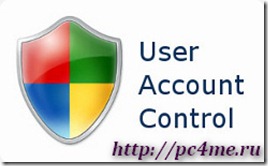 Чтобы вирус не смог наделать плохих дел на вашем компьютере, программисты из Microsoft придумали немало средств защиты. Одной из таких технологий является технология контроля учетных записей (UAC).
Чтобы вирус не смог наделать плохих дел на вашем компьютере, программисты из Microsoft придумали немало средств защиты. Одной из таких технологий является технология контроля учетных записей (UAC).
UAC – механизм безопасности, разработанный с целью защиты файлов системы и системного реестра от вредоносного программного обеспечения, которое пытается проникнуть в защищенные разделы системы с целью изменения или удаления ключевых файлов операционной системы.
Технология контроля учетных записей (UAC) обеспечивает защиту путем вывода запроса на разрешение или запроса пароля администратора перед совершением потенциально опасных для компьютера действий или при попытке внесения изменений в файлы ОС и параметры Windows.
настройка системы контроля учетных записей windows
Существует несколько способов запуска настройки системы UAC. Самый простой и легкий в запоминании следующий:
Нажмите на кнопку “Пуск” –> “Панель управления” –> выберите пункт “Учетные записи и семейная безопасность” –> “Учетные записи пользователей” –> выберите пункт “Изменение параметров контроля учетных записей”.
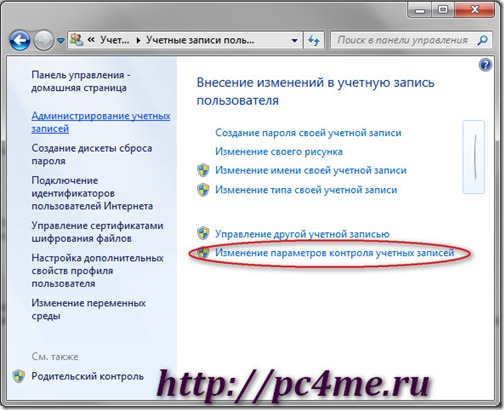
Откроется окошко, в котором, перемещая ползунок, необходимо выбрать требуемый уровень безопасности.
варианты функционирования системы контроля учетных записей
1. “Всегда уведомлять” – это самый высокий уровень защиты, предусмотренный в UAC. Предупреждающие сообщения выводятся при любой попытке внесения изменений в файлы и параметры Windows, требующие административных прав.
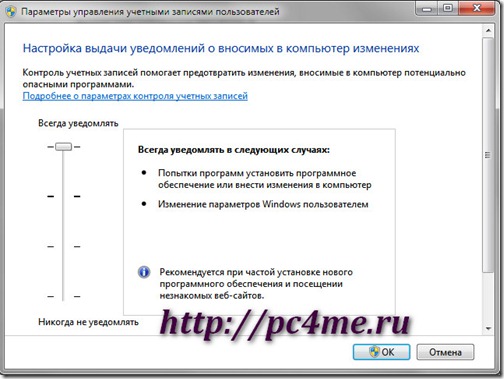
При таком уровне защиты уведомление блокирует рабочий стол, и для продолжения работы необходимо либо принять, либо отклонить запрос в диалоговом окне контроля учетных записей.
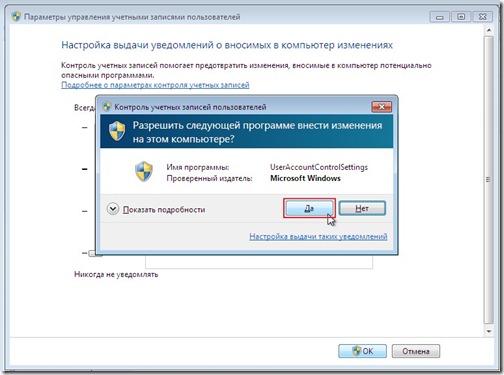
Microsoft рекомендует устанавливать данный уровень безопасности для пользователей, которые часто устанавливают новое программное обеспечение или часто посещают незнакомые сайты.
Из моего личного опыта – данный уровень самый “надоедливый”. Эта настройка для тех, кому безопасность важнее комфорта. Но предупреждаю, постоянно всплывающее окно очень быстро начинает раздражать и мешать.
2. “Уведомлять только при попытках программ внести изменения в компьютер” – данная настройка установлена по умолчанию. Уведомления выводятся только при попытке внесения изменений в файлы Windows, требующие административных прав. При попытке внесения изменений в параметры ОС, сообщение не выводится.
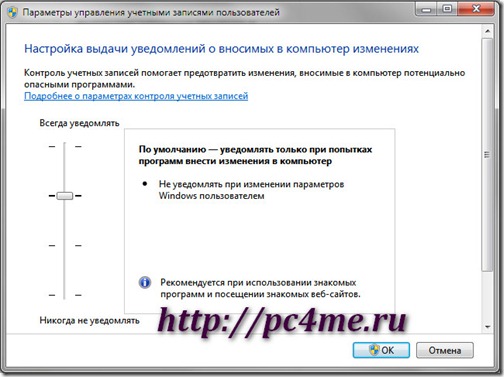
В большинстве случаев можно разрешить изменение параметров операционной системы без уведомления, поскольку это не приведет к существенному снижению уровня безопасности. Однако, обращаю ваше внимание на то, что в некоторые программы (как правило, поставляемые в составе Windows) передаются команды и данные. Эти возможности могут использоваться мошенники в своих целях. Поэтому настоятельно вам советую всегда очень внимательно относиться к тому, какие программы вы запускаете на компьютере.
3. “Уведомлять только при попытках программ внести изменения в компьютер (не затемнять рабочий стол)” – данный уровень аналогичен предыдущему, только не блокируется рабочий стол.
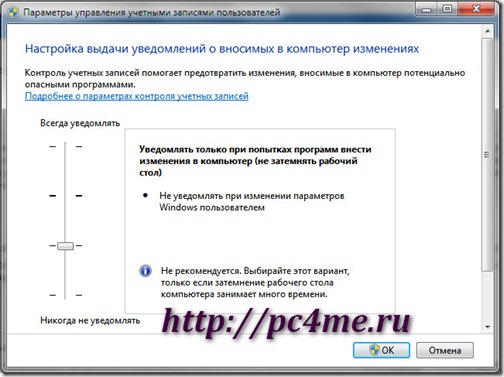
Данный уровень рекомендуется при использовании доверенного программного обеспечения и посещении знакомых веб-сайтов.
Я бы рекомендовал именно этот уровень безопасности. Уведомления чаще всего выводятся только в действительно опасных ситуациях, и рабочий стол не блокируется, что позволяет использовать эту возможность, чтобы еще раз проверить, что за программа запускается, из какого каталога и что думает о ней антивирусник.
4. “Никогда не уведомлять” – это самый небезопасный уровень. Отключение системы контроля учетных записей Windows создает дополнительную уязвимость в системе и ставит безопасность компьютера под угрозу.
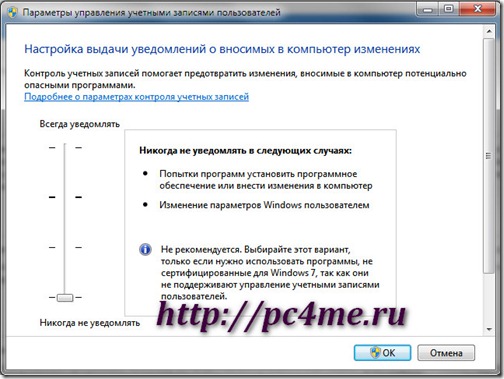
В данном случае уведомления не выводятся ни при попытке внесения изменений в файлы ОС, ни при изменении параметров Windows. Таким образом, вся ответственность ложится на плечи пользователя.
В этом случае вам следует внимательно относиться к запускаемым программам, поскольку им предоставляются аналогичные вашим права на доступ к компьютеру, в том числе права на чтение и изменение защищенных системных разделов, личных данных, сохраненных файлов и любых других хранящихся на компьютере данных. Кроме того, такие программы смогут обмениваться данными с любыми устройствами, подключаемыми к компьютеру (в том числе и через Интернет).
Если Вы совсем отключаете систему контроля учетных записей Windows, то позаботьтесь о хорошем антивирусе и брандмауэре.






Зашла в «Учетные записи пользователей», но не нашла там “Изменение параметров контроля учетных записей”, XP, как быть?
Этот механизм защиты был создан для ОС Vista и более поздних, у XP его нет.
Спасибо за ответ, Евгений, а вообще, у Вас- очень хорошие статьи.
Очень подробно и понятною. Спасибо.
Познавательные статьи. Респект и уважуха!
Спасибо, Владимир, за добрые слова! Стараемся для наших читателей! Рад быть Вам полезным!